CITROEN C-ELYSÉE 2017 InstruktionsbØger (in Danish)
Manufacturer: CITROEN, Model Year: 2017, Model line: C-ELYSÉE, Model: CITROEN C-ELYSÉE 2017Pages: 306, PDF Size: 9.38 MB
Page 191 of 306
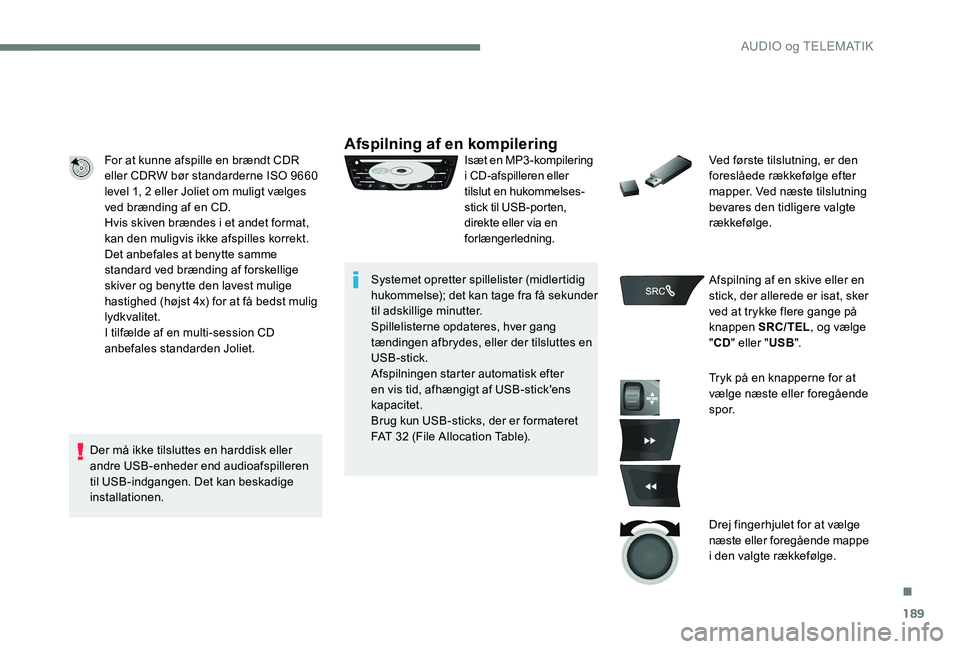
189
For at kunne afspille en brændt CDR
eller CDRW bør standarderne ISO 9660
level 1, 2 eller Joliet om muligt vælges
ved brænding af en CD.
Hvis skiven brændes i et andet format,
kan den muligvis ikke afspilles korrekt.
Det anbefales at benytte samme
standard ved brænding af forskellige
skiver og benytte den lavest mulige
hastighed (højst 4x) for at få bedst mulig
lydkvalitet.
I tilfælde af en multi-session CD
anbefales standarden Joliet.
Der må ikke tilsluttes en harddisk eller
andre USB-enheder end audioafspilleren
til USB-indgangen. Det kan beskadige
installationen.Afspilning af en kompileringIsæt en MP3-kompilering
i CD-afspilleren eller
tilslut en hukommelses-
stick til USB-porten,
direkte eller via en
forlængerledning.
Systemet opretter spillelister (midlertidig
hukommelse); det kan tage fra få sekunder
til adskillige minutter.
Spillelisterne opdateres, hver gang
tændingen afbrydes, eller der tilsluttes en
USB-stick.
Afspilningen starter automatisk efter
en vis tid, afhængigt af USB-stick'ens
kapacitet.
Brug kun USB-sticks, der er formateret
FAT 32 (File Allocation Table). Ved første tilslutning, er den
foreslåede rækkefølge efter
mapper. Ved næste tilslutning
bevares den tidligere valgte
rækkefølge.
Afspilning af en skive eller en
stick, der allerede er isat, sker
ved at trykke flere gange på
knappen SRC/TEL
, og vælge
" CD " eller " USB".
Tryk på en knapperne for at
vælge næste eller foregående
s p o r.
Drej fingerhjulet for at vælge
næste eller foregående mappe
i den valgte rækkefølge.
.
AUDIO og TELEMATIK
Page 192 of 306
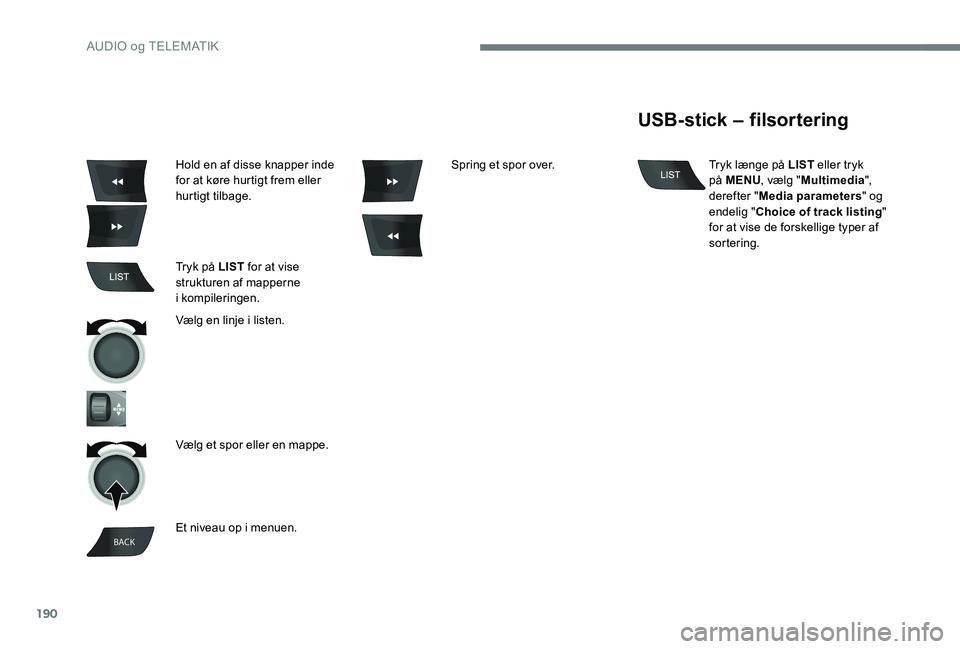
190
BACK
Hold en af disse knapper inde
for at køre hurtigt frem eller
hurtigt tilbage.
Tryk på LIST for at vise
strukturen af mapperne
i
kompileringen.
Vælg en linje i listen.
Vælg et spor eller en mappe.
Et niveau op i menuen. Spring et spor over.
USB-stick – filsortering
Tryk længe på LIST
eller tryk
på MENU , vælg "Multimedia ",
derefter " Media parameters " og
endelig " Choice of track listing "
for at vise de forskellige typer af
sortering.
AUDIO og TELEMATIK
Page 193 of 306
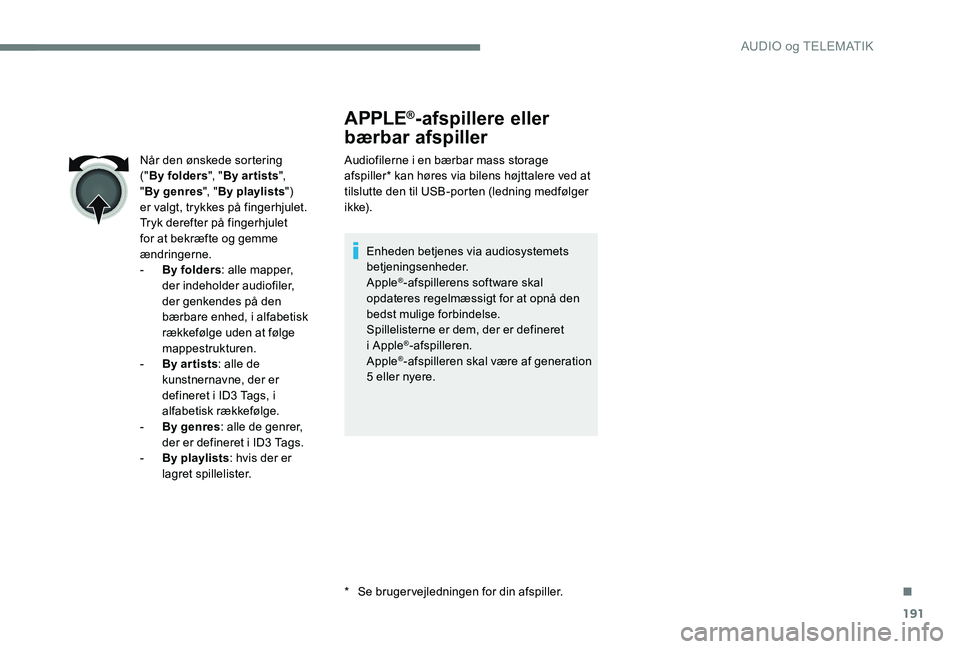
191
APPLE®-afspillere eller
bærbar afspiller
Audiofilerne i en bærbar mass storage
afspiller* kan høres via bilens højttalere ved at
tilslutte den til USB-porten (ledning medfølger
i k ke).
Enheden betjenes via audiosystemets
betjeningsenheder.
Apple
®-afspillerens software skal
opdateres regelmæssigt for at opnå den
bedst mulige forbindelse.
Spillelisterne er dem, der er defineret
i
Apple
®-afspilleren.
Apple®-afspilleren skal være af generation
5 eller nyere.
*
S
e brugervejledningen for din afspiller.
Når den ønskede sortering
("
By folders ", "By ar tists ",
" By
genres
", "By playlists ")
er
valgt, trykkes på fingerhjulet.
Tryk derefter på fingerhjulet
for at bekræfte og gemme
ændringerne.
-
B
y folders
: alle mapper,
der indeholder audiofiler,
der genkendes på den
bærbare enhed, i alfabetisk
rækkefølge uden at følge
mappestrukturen.
-
B
y ar tists : alle de
kunstnernavne, der er
defineret i ID3 Tags, i
alfabetisk rækkefølge.
-
B
y genres : alle de genrer,
der er defineret i ID3 Tags.
-
By
playlists : hvis der er
lagret spillelister.
.
AUDIO og TELEMATIK
Page 194 of 306

192
VOL+
VOL-
Tryk flere gange på knappen
SRC/TEL, og vælg " AUX".
Display og betjening sker på den bærbare
enhed. Indstil derefter lydstyrken på
audiosystemet.
Streaming – afspilning af
audiofiler via Bluetooth
Afhængigt af telefonens kompatibilitetFølgende afspilningsfunktioner er
disponible:
-
N
ormal: sporene afspilles
i rækkefølge, afhængigt af
klassificeringen af de valgte filer.
-
R
andom: sporene i et album eller en
mappe afspilles i vilkårlig rækkefølge.
-
R
andom all: alle de spor, der er
lagret i mediet, afspilles i vilkårlig
rækkefølge.
-
R
epeat: kun sporene i det aktuelle
album eller mappe afspilles.
Afspilningsfunktion
Tryk på fingerhjulet for at
komme til den tilhørende
menu.
eller
Tryk på MENU .
Indstil først lydstyrken på den bærbare enhed.
Streaming gør det muligt at lytte til
musikfiler i en telefon via bilens højttalere.
Telefonen skal understøtte de
pågældende Bluetooth-profiler (profilerne
A2DP / AVRCP).
I visse tilfælde skal afspilningen af
audiofiler initieres fra telefonen.
Lydkvaliteten afhænger af telefonens
transmissionskvalitet.
Parring/tilslutning af telefonen: se afsnittet
TELEFON.
Streaming-kilden aktiveres
med et tryk på SRC/TEL .
Afspilningen styres via
audiosystemet. Den
tilhørende information
kan
vises på skærmen.
Auxiliary input (AUX)
AUDIO og TELEMATIK
Page 195 of 306
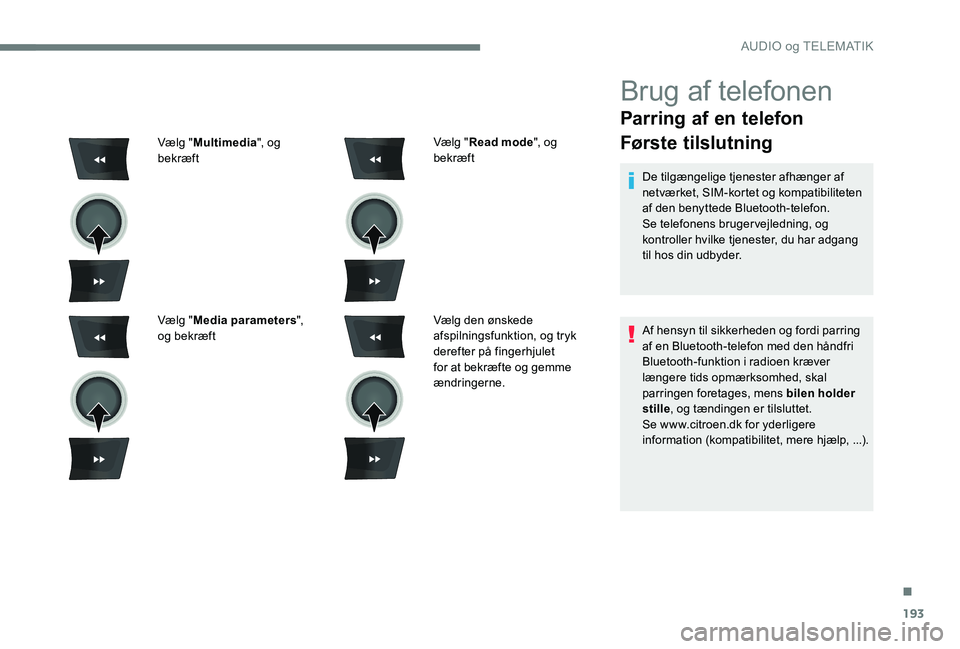
193
Brug af telefonen
Parring af en telefon
Første tilslutning
De tilgængelige tjenester afhænger af
netværket, SIM-kortet og kompatibiliteten
af den benyttede Bluetooth-telefon.
Se telefonens brugervejledning, og
kontroller hvilke tjenester, du har adgang
til hos din udbyder.
Af hensyn til sikkerheden og fordi parring
af en Bluetooth-telefon med den håndfri
Bluetooth-funktion i radioen kræver
længere tids opmærksomhed, skal
parringen foretages, mens bilen holder
stille, og tændingen er tilsluttet.
Se www.citroen.dk for yderligere
information (kompatibilitet, mere hjælp, ...).
Vælg "
Read mode ", og
bekræft
Vælg den ønskede
afspilningsfunktion, og tryk
derefter på fingerhjulet
for at bekræfte og gemme
ændringerne.
Vælg "
Multimedia ", og
bekræft
Vælg " Media parameters ",
og bekræft
.
AUDIO og TELEMATIK
Page 196 of 306
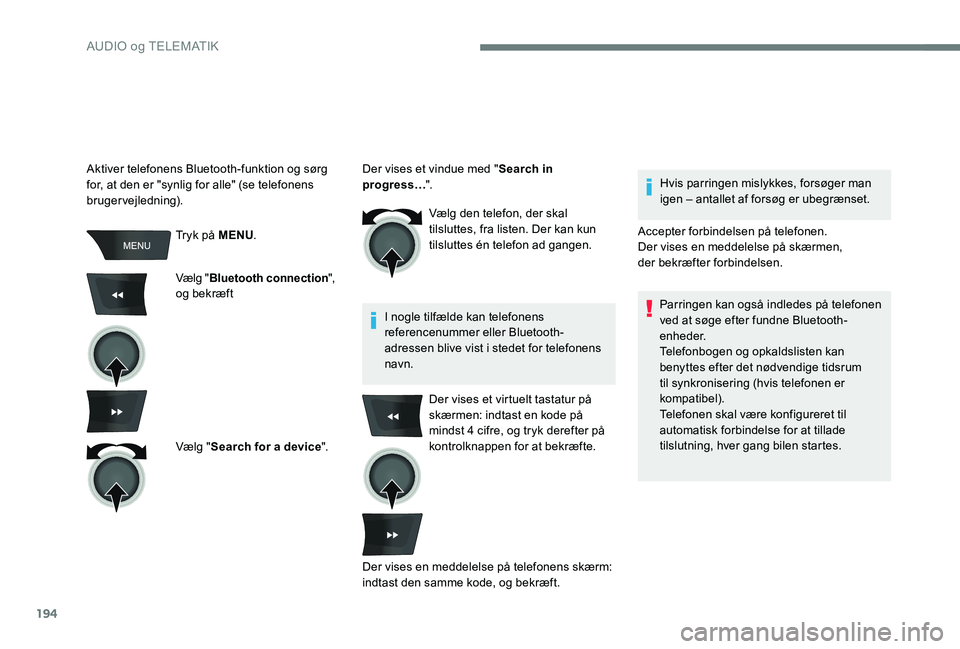
194
Tryk på MENU.
Vælg " Bluetooth connection ",
og bekræft
Vælg " Search for a device ".Vælg den telefon, der skal
tilsluttes, fra listen. Der kan kun
tilsluttes én telefon ad gangen.
I nogle tilfælde kan telefonens
referencenummer eller Bluetooth-
adressen blive vist i stedet for telefonens
navn. Hvis parringen mislykkes, forsøger man
igen – antallet af forsøg er ubegrænset.
Aktiver telefonens Bluetooth-funktion og sørg
for, at den er "synlig for alle" (se telefonens
brugervejledning). Der vises et vindue med "
Search in
progress… ".
Accepter forbindelsen på telefonen.
Der vises en meddelelse på skærmen,
der
bekræfter forbindelsen.
Parringen kan også indledes på telefonen
ved at søge efter fundne Bluetooth-
enheder.
Telefonbogen og opkaldslisten kan
benyttes efter det nødvendige tidsrum
til synkronisering (hvis telefonen er
kompatibel).
Telefonen skal være konfigureret til
automatisk forbindelse for at tillade
tilslutning, hver gang bilen startes.
Der vises et virtuelt tastatur på
skærmen: indtast en kode på
mindst 4 cifre, og tryk derefter på
kontrolknappen for at bekræfte.
Der vises en meddelelse på telefonens skærm:
indtast den samme kode, og bekræft.
AUDIO og TELEMATIK
Page 197 of 306
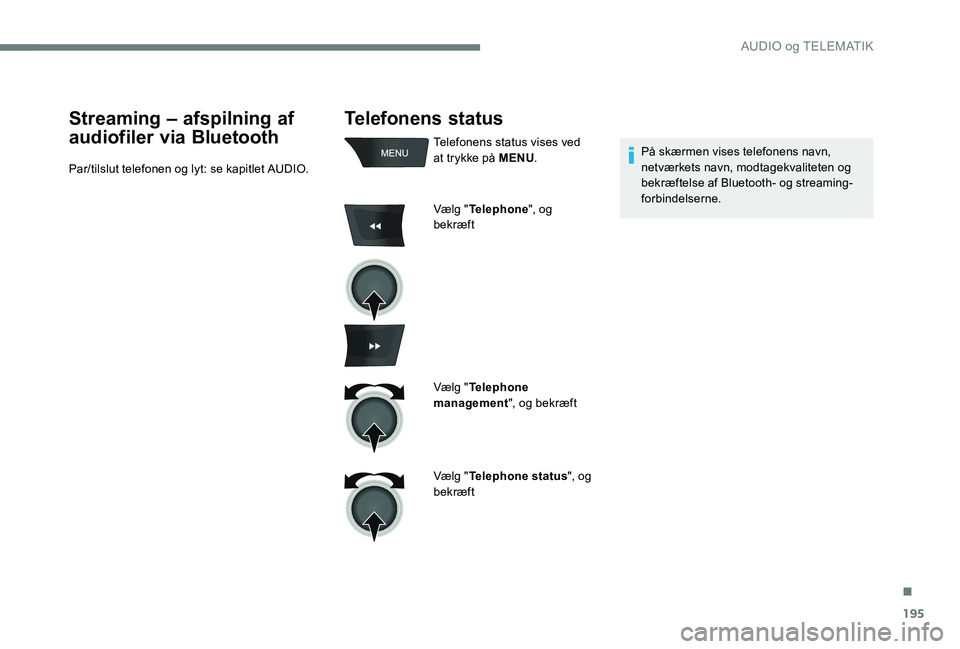
195
Telefonens status
Telefonens status vises ved
at trykke på MENU.
Vælg " Telephone ", og
bekræft
Vælg " Telephone
management ", og bekræft
Vælg " Telephone status ", og
bekræft På skærmen vises telefonens navn,
netværkets navn, modtagekvaliteten og
bekræftelse af Bluetooth- og streaming-
forbindelserne.
Streaming – afspilning af
audiofiler via Bluetooth
Par/tilslut telefonen og lyt: se kapitlet AUDIO.
.
AUDIO og TELEMATIK
Page 198 of 306
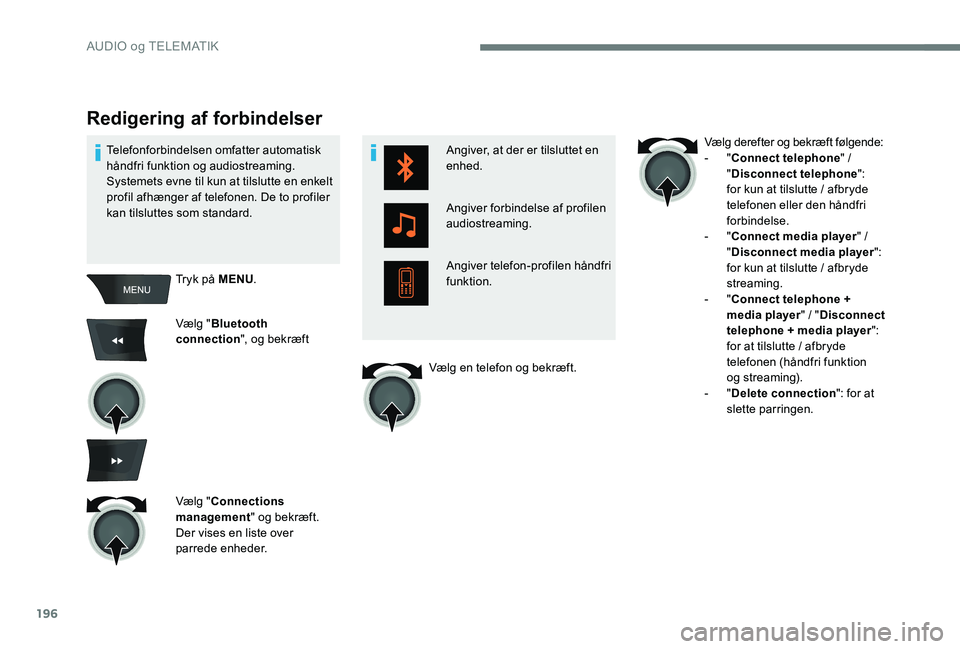
196
Angiver, at der er tilsluttet en
enhed.
Angiver forbindelse af profilen
audiostreaming.
Angiver telefon-profilen håndfri
funktion.
Redigering af forbindelser
Tryk på MENU.
Vælg " Bluetooth
connection ", og bekræft
Vælg " Connections
management " og bekræft.
Der vises en liste over
parrede enheder.
Telefonforbindelsen omfatter automatisk
håndfri funktion og audiostreaming.
Systemets evne til kun at tilslutte en enkelt
profil afhænger af telefonen. De to profiler
kan tilsluttes som standard.
Vælg derefter og bekræft følgende:
- "
Connect telephone " /
" Disconnect telephone ":
for kun at tilslutte / afbryde
telefonen eller den håndfri
forbindelse.
- "
Connect media player " /
" Disconnect media player ":
for kun at tilslutte / afbryde
streaming.
-
"Connect telephone +
media player " / "Disconnect
telephone + media player ":
for at tilslutte / afbryde
telefonen (håndfri funktion
og
streaming).
-
"Delete connection ": for at
slette parringen.
Vælg en telefon og bekræft.
AUDIO og TELEMATIK
Page 199 of 306
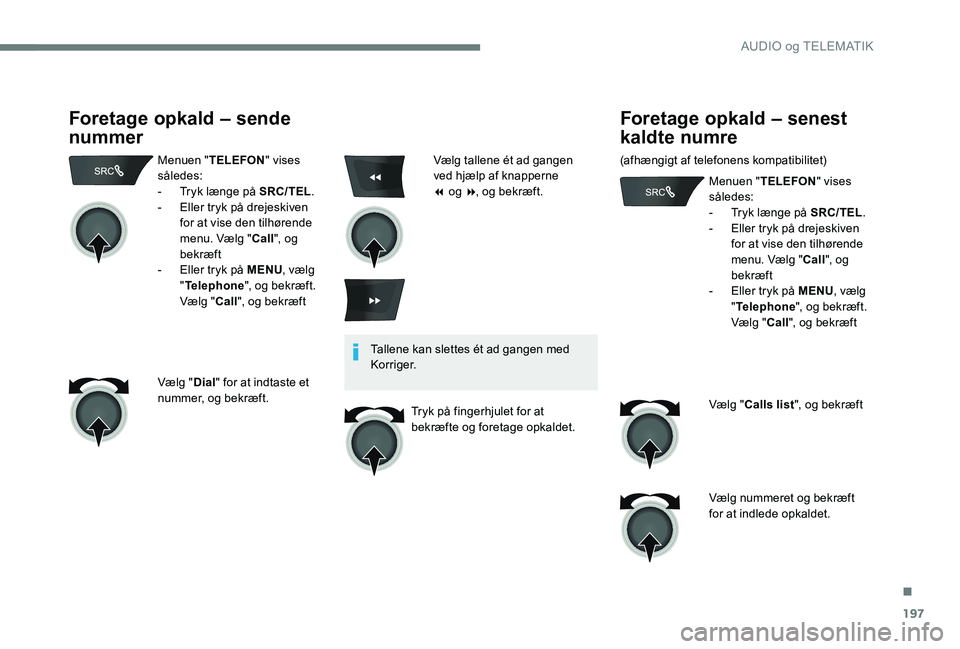
197
Foretage opkald – sende
nummer
Menuen "TELEFON " vises
således:
-
T
ryk længe på SRC/TEL .
-
E
ller tryk på drejeskiven
for at vise den tilhørende
menu. Vælg " Call", og
bekræft
-
E
ller tryk på MENU , vælg
" Telephone ", og bekræft.
Vælg " Call", og bekræft
Vælg " Dial" for at indtaste et
nummer, og bekræft. Tallene kan slettes ét ad gangen med
Korriger.
Tryk på fingerhjulet for at
bekræfte og foretage opkaldet.
Foretage opkald – senest
kaldte numre
(afhængigt af telefonens kompatibilitet) Menuen "TELEFON " vises
således:
-
T
ryk længe på SRC/TEL .
-
E
ller tryk på drejeskiven
for at vise den tilhørende
menu. Vælg " Call", og
bekræft
-
E
ller tryk på MENU, vælg
" Telephone ", og bekræft.
Vælg " Call", og bekræft
Vælg " Calls list ", og bekræft
Vælg nummeret og bekræft
for at indlede opkaldet.
Vælg tallene ét ad gangen
ved hjælp af knapperne
7 og 8
, og bekræft.
.
AUDIO og TELEMATIK
Page 200 of 306
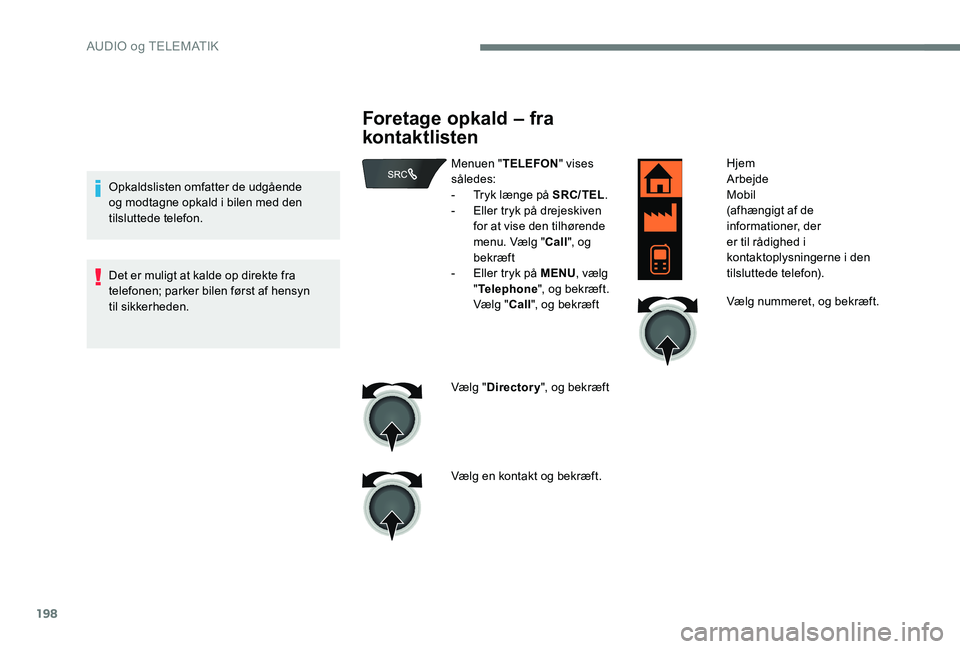
198
Opkaldslisten omfatter de udgående
og modtagne opkald i bilen med den
tilsluttede telefon.
Det er muligt at kalde op direkte fra
telefonen; parker bilen først af hensyn
til
sikkerheden.
Foretage opkald – fra
kontaktlisten
Menuen " TELEFON " vises
således:
-
T
ryk længe på SRC/TEL .
-
E
ller tryk på drejeskiven
for at vise den tilhørende
menu. Vælg " Call", og
bekræft
-
E
ller tryk på MENU , vælg
" Telephone ", og bekræft.
Vælg " Call", og bekræft
Vælg " Directory ", og bekræft
Vælg en kontakt og bekræft. Hjem
Arbejde
Mobil
(afhængigt af de
informationer, der
er til rådighed i
kontaktoplysningerne i den
tilsluttede telefon).
Vælg nummeret, og bekræft.
AUDIO og TELEMATIK